Soovid oma loovad ideed visualiseerida ja otsid sobivat platvormi? Canva on suurepärane valik, et luua atraktiivseid kujundusi igasugusteks puhkudeks - olgu selleks sotsiaalmeedia, esitlused või isiklikud projektid. Kasutajaliides on intuitiivne ja lihtne kasutada, kuid enne kujunduse loomist pead looma konto. Siin on, kuidas seda teha.
Olulisemad teadmised
- Canva võimaldab sul luua tasuta konto, mis annab sulle juurdepääsu mitmele kujundusmallile.
- Sa saad registreeruda kas Google'i, Facebooki või oma e-posti aadressi kaudu.
- Konto loomine on lihtne ja võtab vaid mõne minuti aega.
Juhend Canva kontoga alustamiseks samm-sammult
Samm 1: Ava Canva
Ava oma veebibrauser ja mine oma valitud otsingumootorisse. Sisesta aadressiribale "canva.com" ja vajuta Enter. Või sisesta otse URL "canva.com/de". Kui leht on laetud, jõuad Canva avalehele.
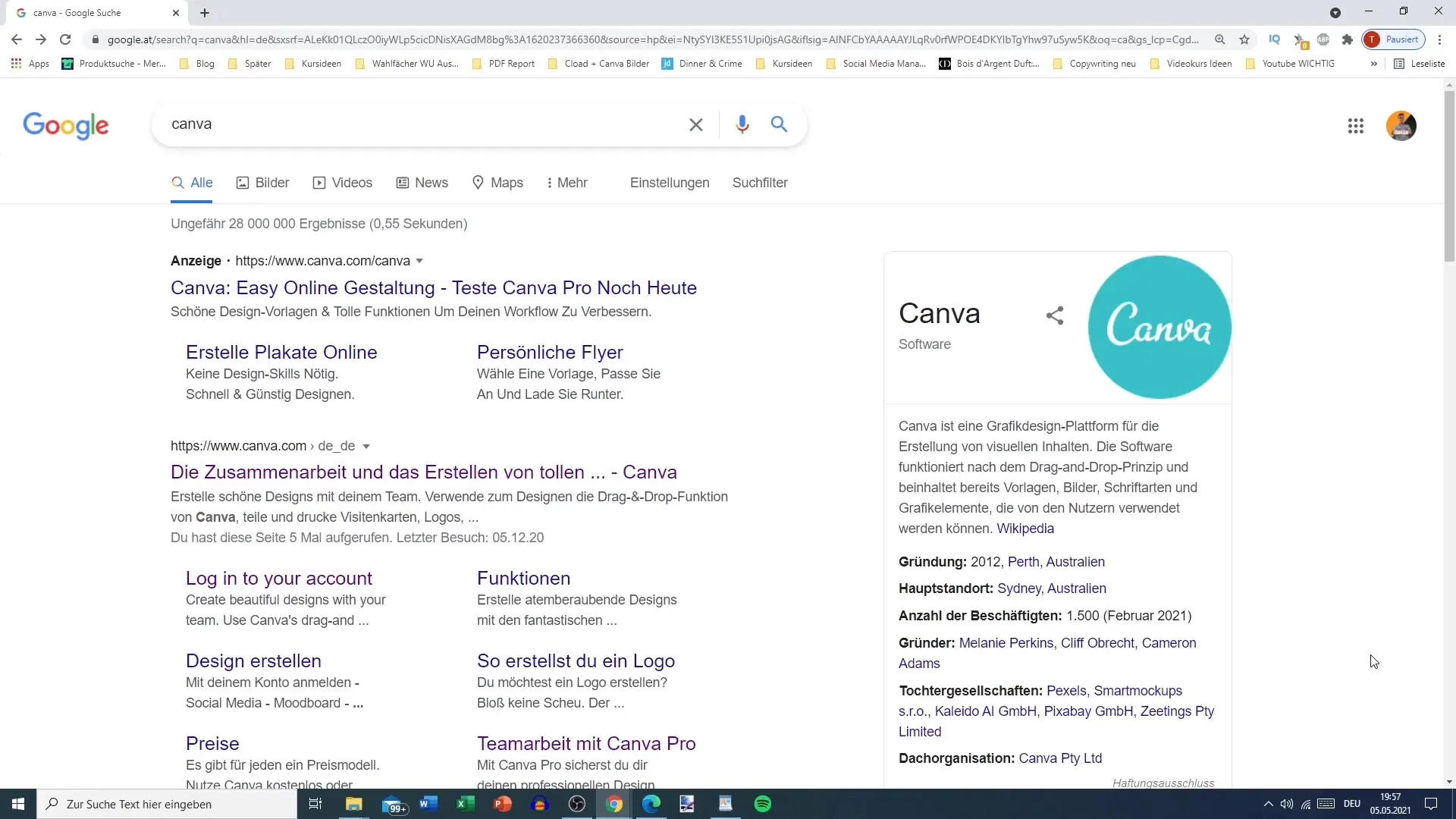
Samm 2: Registreerimise alustamine
Otsi veebilehe paremast ülanurgast nuppu "Registreeru". Siin saad valida, kas soovid registreeruda Google'i, Facebooki või oma e-posti aadressi kaudu. Selles juhendis valime registreerimise e-posti aadressi kaudu, et omada kontrolli konto üle.
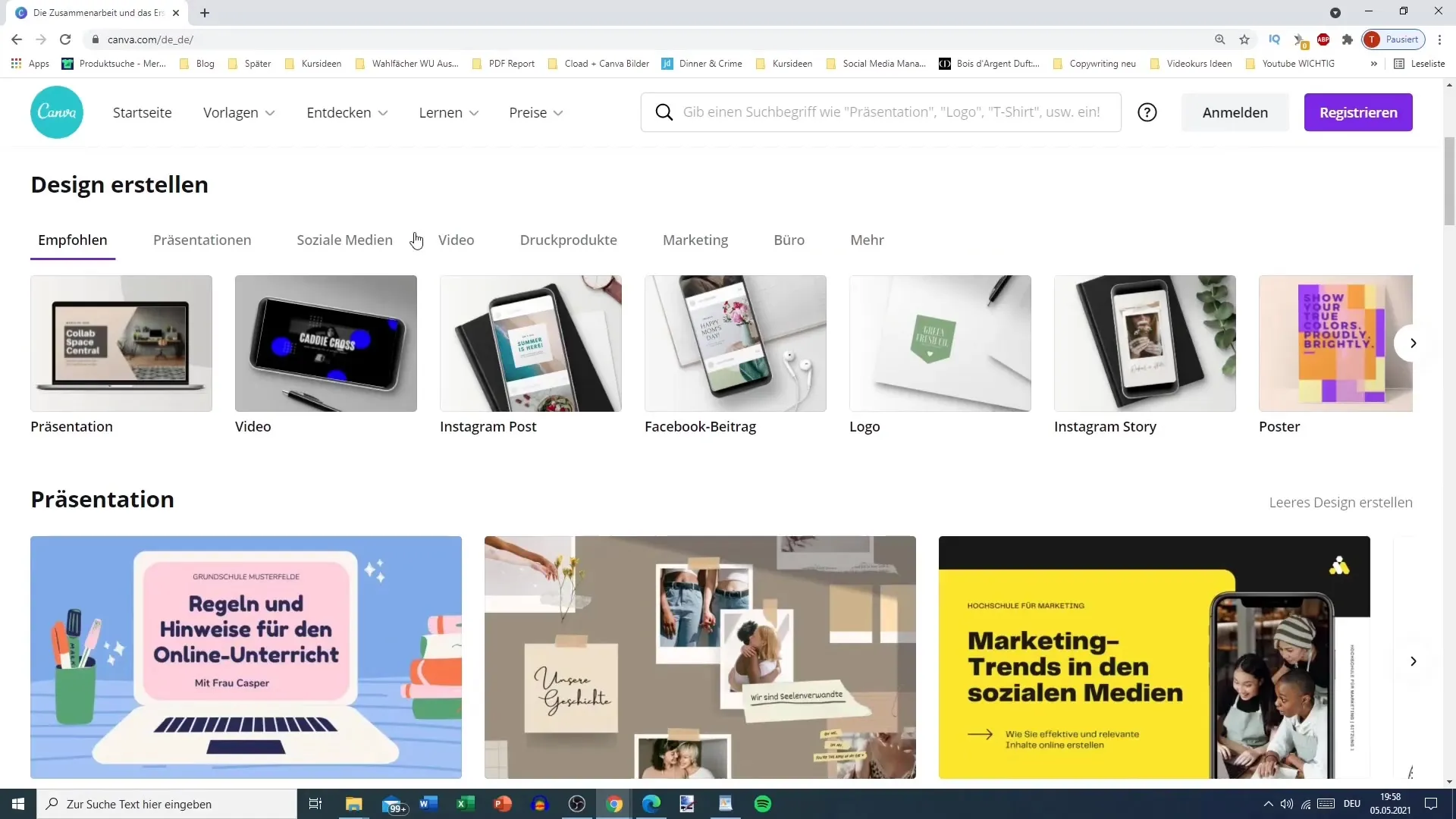
Samm 3: Isiklike andmete sisestamine
Nüüd pead sisestama nime ja e-posti aadressi. Mõtle, kuidas soovid oma kontosid korraldada. Võib olla kasulik luua erinevaid kontosid erinevatele projektidele või teemadele. Seejärel sisesta turvaline salasõna, mis koosneb kaheksast või enama märgist ning sisaldab kombinatsiooni tähti, numbreid ja sümboleid. See samm on oluline, et tagada konto turvalisus.
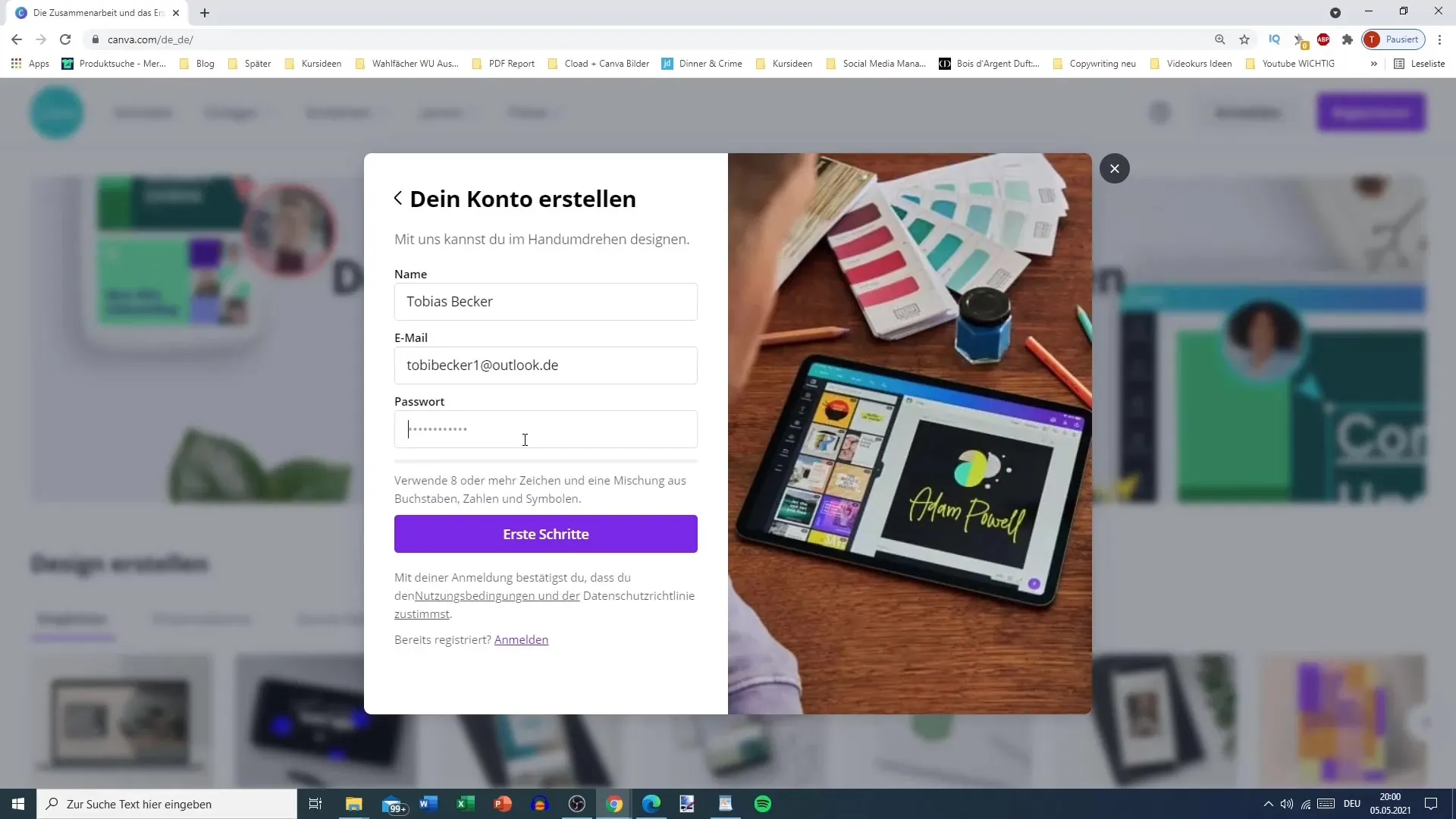
Samm 4: E-posti aadressi kinnitamine
Kui oled täitnud kõik väljad, klõpsa nupul "Alusta" või sarnasel. Saad kinnituskoodi märgitud e-posti aadressile. Ava oma postkast, otsi Canva e-kiri üles ja sisesta kood pärast veebilehe kuvamist.
Samm 5: Canva kasutamise tutvustus
Kui sinu konto on aktiveeritud, suunatakse sind Canva avalehele. Siin saad valida, kuidas soovid Canvat kasutada: eraisikuna, hariduslikel eesmärkidel või ettevõttena. Need andmed on peamiselt statistilistel eesmärkidel.
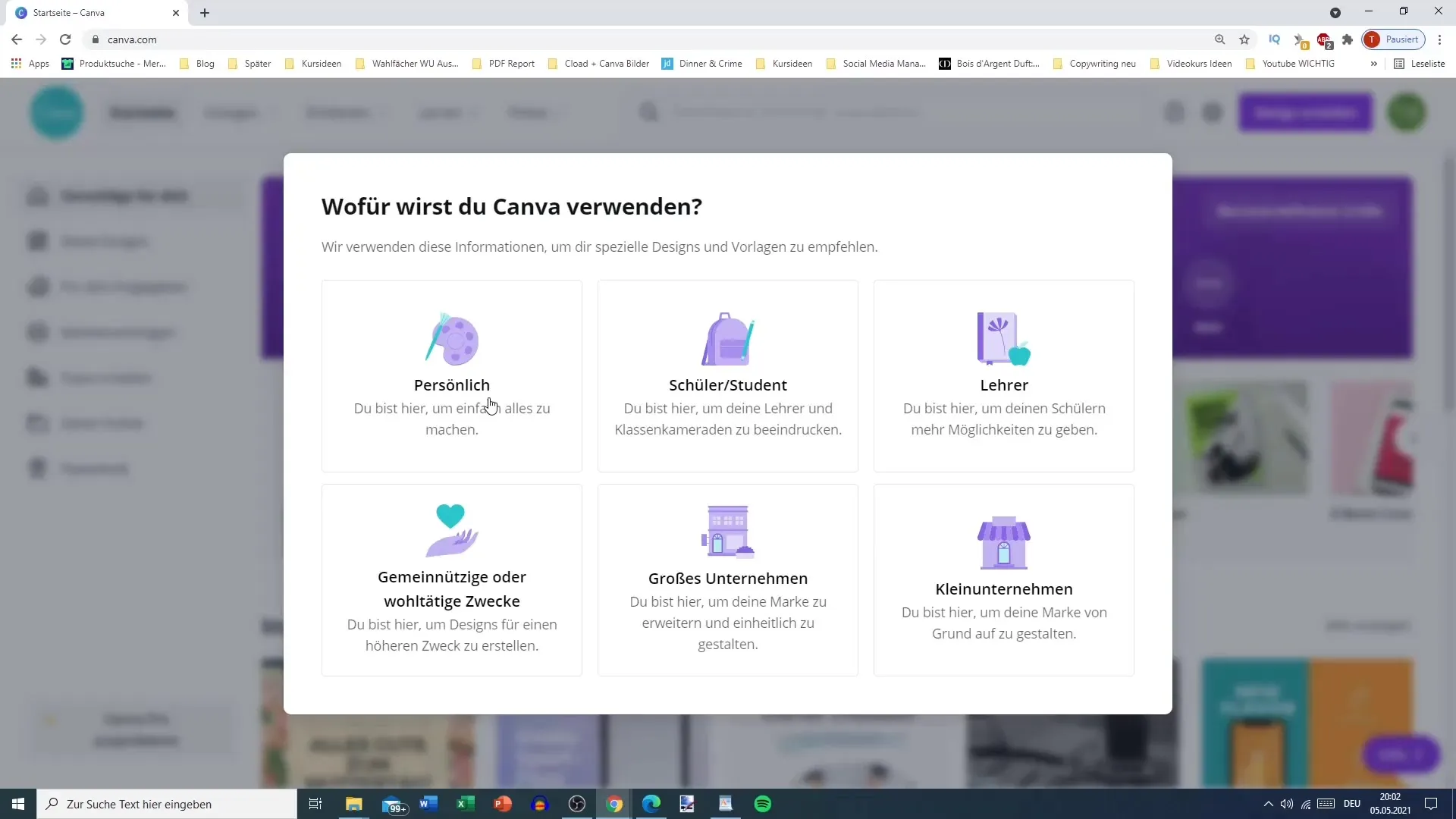
Samm 6: Premium-funktsioonide testimine
Sul on võimalus proovida Canva Premium-versiooni 30 päeva tasuta. See versioon annab sulle juurdepääsu miljonitele kvaliteetsetele piltidele, fondidele ja kujundusmallidele. Esimesel platvormi külastamisel on soovitatav testida neid võimalusi, et välja selgitada, kas need vastavad sinu ootustele.
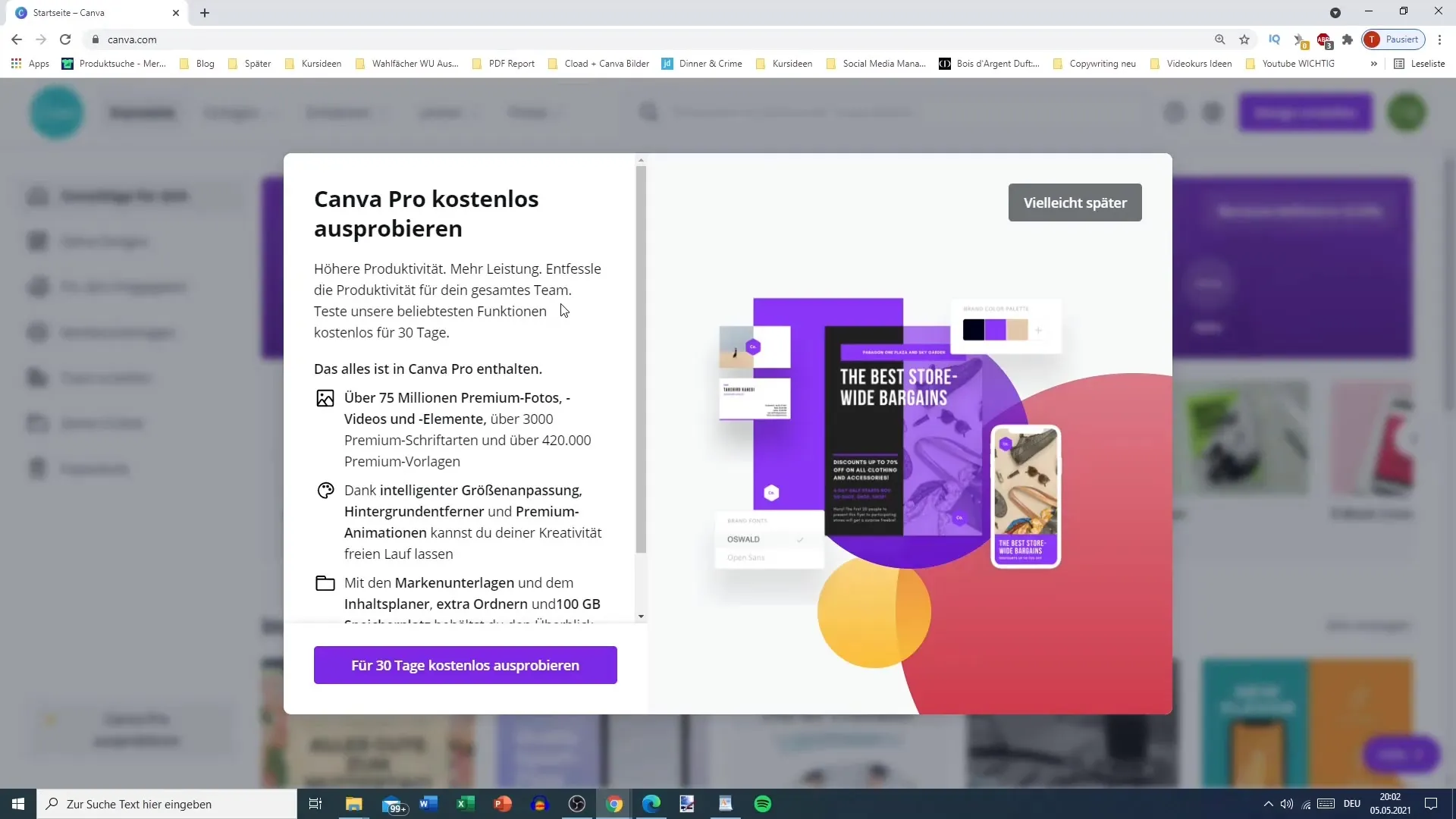
Samm 7: Uudiskirjade ja kujunduse loomine
Pärast registreerimist võidakse küsida, kas soovid uudiskirjaga liituda. Kui see ei ole huvitatud, vajuta "Võib-olla hiljem". Seejärel palutakse sul luua oma esimene kujundus. Vali mall ja alusta kujunduse loomist, et mitte kohe kõigi funktsioonidega üle koormata.
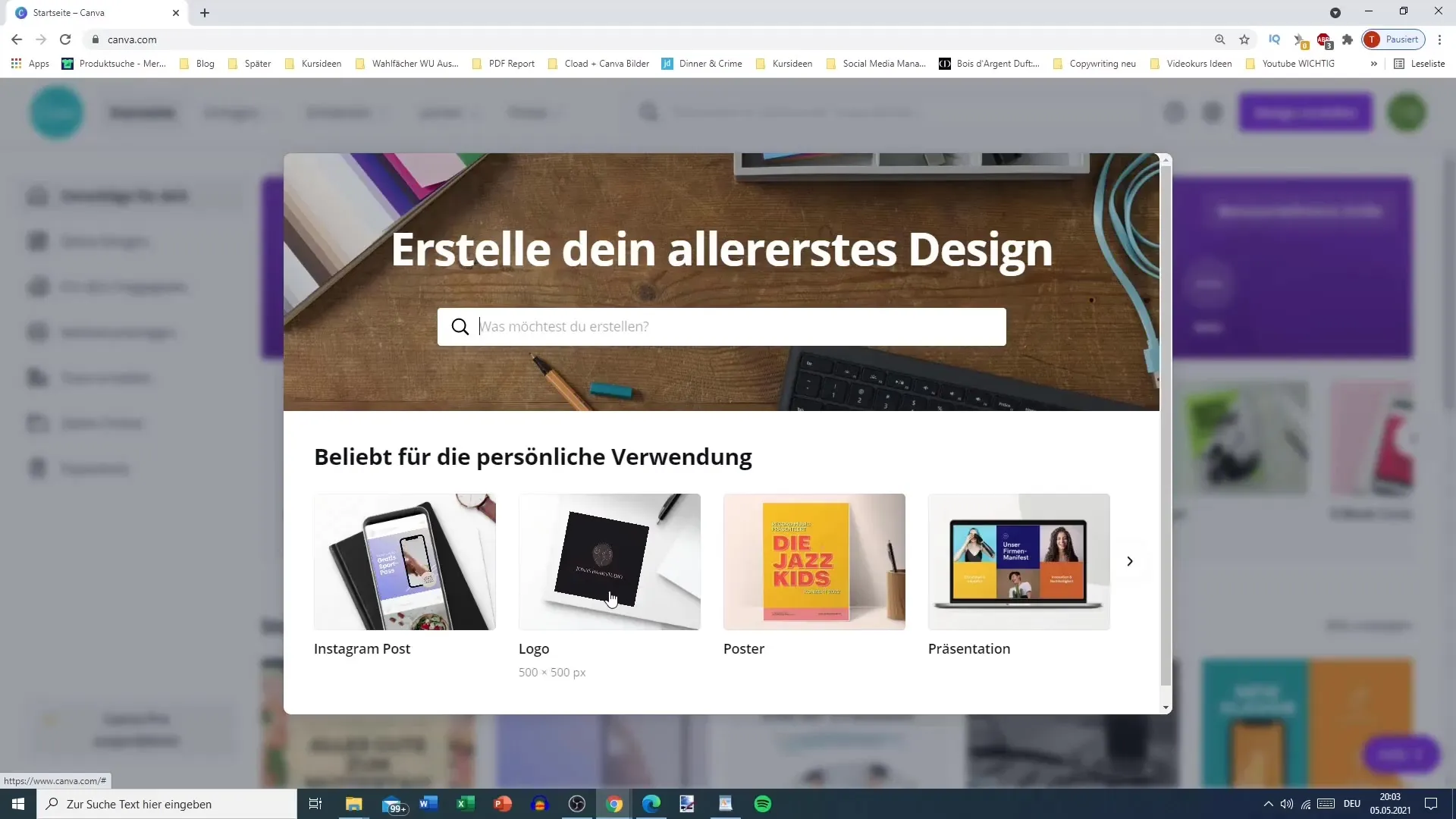
Kokkuvõte
Selles juhendis õppisid kiiresti ja lihtsalt looma tasuta Canva konto. Vaid mõne sammuga oled valmis oma loovad ideed ellu viima ja avastama Canva paljusid funktsioone.
Korduma kippuvad küsimused
Kuidas saan Canva sisse logida?Saad sisse logida Canva kasutades kas Google'i, Facebooki või oma e-posti aadressi.
Kas mul on registreerimiseks vaja krediitkaarti?Ei, tasuta Canva konto loomiseks ei ole vaja krediitkaarti.
Kas ma saan hiljem Canva kontot kustutada?Jah, saad oma konto igal ajal seadetest kustutada.
Kas Canva pakub ka tasuta malle?Jah, Canva pakub mitmeid tasuta malle, mida saad kasutada.
Kas Canval on ka mobiilirakendus?Jah, Canva on saadaval ka mobiilirakendusena iOS-ile ja Androidile.


